Změna velikosti BMP online: 5 spolehlivých způsobů, jak změnit velikost obrázku
Obrázky mají více formátů souborů. Některé jsou ve formátech souborů JPG, PNG, TIFF a WebM. Některé fotografie jsou navíc ve formátu BMP. Obrázek uložený ve formátu rastrového obrázku Bitmap, který společnost Microsoft vytvořila, je soubor BMP. Spolu s obrazovými informacemi se skládá z nekomprimovaných obrazových dat, která můžete použít pro černobílé nebo barevné obrázky. Formát souborů BMP je široce používán pro ukládání 2D digitálních fotografií. Navzdory tomu existují situace, ve kterých budete muset upravit velikost souboru BMP. Tento článek je určen pro vás, pokud hledáte řešení problému. Zjistit jak změnit velikost BMP v následujících částech níže.
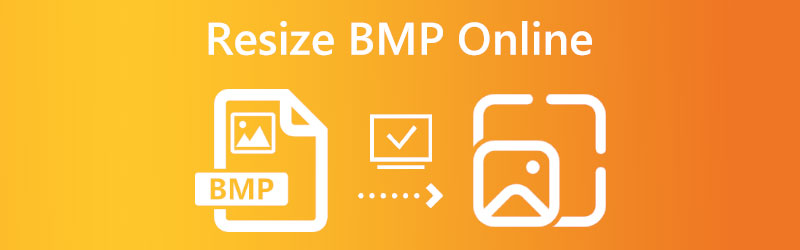

Část 1. Jak změnit velikost BMP online bez ztráty kvality
1. Vidmore
Je dobré změnit velikost fotografií BMP pomocí několika profesionálních programů pro úpravu obrázků. Ne každému však budou tyto technologie uživatelsky přívětivé. A právě zde vám může být velkým pomocníkem zmenšovač obrazu vylepšený umělou inteligencí. Vidmore Zdarma Image Upscaler Online je další online aplikace, která vám pomůže při změně velikosti obrázku tak, aby byl uložen ve formátu BMP. Tato webová stránka nabízí bezplatný online resizer obrázků, jak napovídá její název. Tato aplikace nevyžaduje, abyste se přihlásili k odběru nebo platili za prémiový plán, abyste mohli využívat všechny její možnosti.
Vidmore Free Image Upscaler je kompatibilní s jakýmkoli zařízením s operačním systémem. Každý prohlížeč vám umožní změnit velikost obrázku, se kterým pracujete. Další věc, pro nováčky, kteří chtějí pouze upravit velikost svých fotografií, je vysoce doporučeno, abyste to udělali. To vysvětluje asistence umělé inteligence zabudované v přístroji. K automatické změně velikosti obrázku stačí jen několik kliknutí. S pomocí Vidmore lze obrázky změnit a zvětšit až 8krát. A konečně, i když je obrázek zmenšen, kvalita rozlišení není nijak ovlivněna.
Krok 1: Přejděte na domovskou stránku webu a klikněte na příslušné tlačítko Nahrát obrázeka poté najděte obrázek, který chcete zvětšit.
Vyzkoušejte Image Upscaler nyní!
- Zlepšete kvalitu fotografií.
- Zvětšení obrázku na 2X, 4X, 6X, 8X.
- Obnovení starého obrázku, odstranění rozmazání fotografie atd.

Krok 2: Po nahrání fotografie se vám zobrazí výběr úrovní měřítka, ze kterých si můžete vybrat. Vidmore umožňuje uživatelům zvětšit obrázky až na osminásobek jejich původní velikosti.
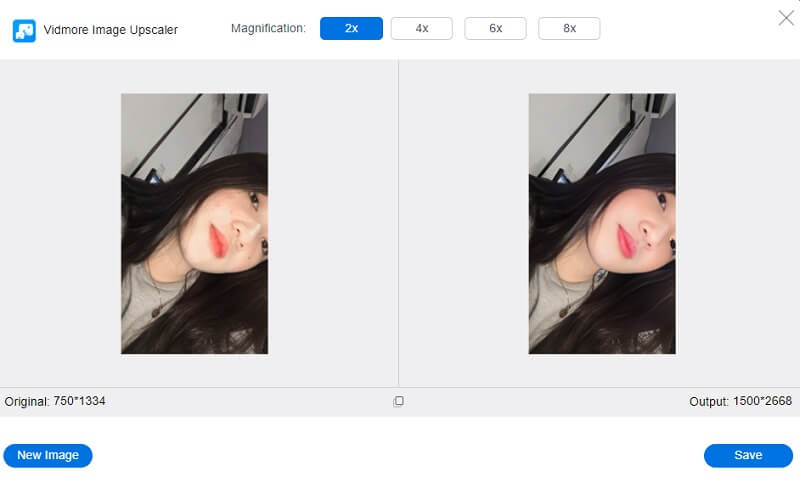
Krok 3: Pokud jste již dosáhli požadované velikosti, můžete pokračovat v ukládání do souboru. Není potřeba jej mazat. Použijte Uložit ikonu pro zachování vašich úprav.

2. Promo Image Resizer
Obrázek můžete rychle nahrát do Promo Image Resizer, protože je to snadno použitelný nástroj s uživatelským rozhraním přetahováním. Umožňuje vám rychle přidat fotografii přetažením do určené oblasti, určením cesty k souboru nebo vložením odkazu. Můžete si také vybrat velikost souboru. Poté jej můžete snadno změnit na jakoukoli velikost, kterou chcete, abyste jej mohli zveřejnit na svém účtu sociální sítě. Obrázky lze také změnit tak, aby mohly být zaslány e-mailem nebo zveřejněny na blogu. Tato služba podporuje tyto typy reklamních formátů.
Když používáte tuto službu, změna rozměrů vašeho obrázku při přípravě na jeho nahrání na platformu sociálních sítí je rychlá a snadná. Po dokončení zpracování obrázku budete mít možnost jej uložit do zařízení. Před změnou velikosti obrázku máte možnost si vybrat, zda chcete změnit velikost celé fotografie nebo pouze její části.

Klady:
- Dodává se s řadou předem připravených šablon.
- Vyznačuje se přímočarým uživatelským rozhraním.
- Poskytuje širokou škálu velikostí obrázků.
Nevýhody:
- Neexistuje žádná záruka, že je to bez rizika.
3. Online změna velikosti obrázku
Předpokládejme, že jedinou úpravou, kterou musíte na svém obrázku provést, je změnit jeho velikost. V takovém případě můžete použít nejzákladnější software pro změnu velikosti obrázku. Můžete změnit velikost obrázku pouhým posunutím posuvníku v tomto softwaru, což je primární dostupná možnost. Můžete také změnit proporce fotografií, ale můžete je místo toho oříznout. Tento nástroj vám umožňuje dělat několik dalších věcí, jako je otáčení nebo zrcadlení obrazu, takže je to výhodné. Toto naprosté minimum schopností umožňuje aplikaci zpracovávat fotografie hromadně i jednotlivě, což jí umožňuje bleskovou rychlostí.
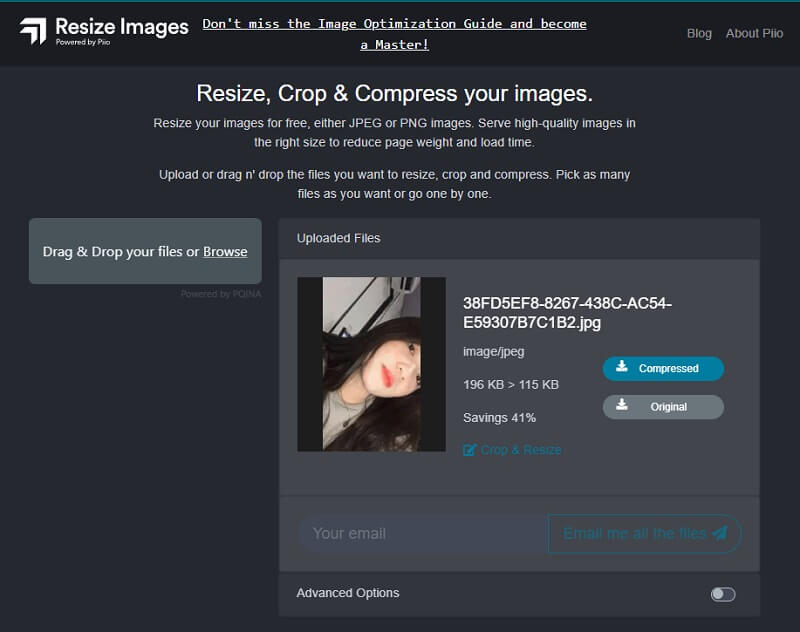
Klady:
- Je snadné jej uvést do provozu.
- Kvalitu fotografií můžete upravit podle svých preferencí.
- Dává vám možnost porovnat obrázky před a po.
Nevýhody:
- Poskytuje přístup k omezenému počtu editačních nástrojů.
4. iLoveIMG
Další vynikající metodou pro úpravu rozměrů vašich fotografií je iLoveIMG. Protože se jedná o online službu, můžete nahrávat jednoduše z místního a cloudového úložiště. Kromě standardních formátů souborů je podporováno i několik méně běžných. Hromadné zpracování je výjimečně dobře organizované a máte přístup k několika nástrojům, které vám mohou pomoci. Předpokládejme například, že máte několik různých fotografií různých velikostí. V takovém případě můžete upravit nastavení pro všechny z nich tak, aby měly přesné rozměry, což má za následek, že některé obrázky budou oříznuty, zatímco jiné roztaženy. Máte také možnost úpravy, abyste se vyhnuli retušování menších fotografií a zachovali kvalitu větších fotografií.
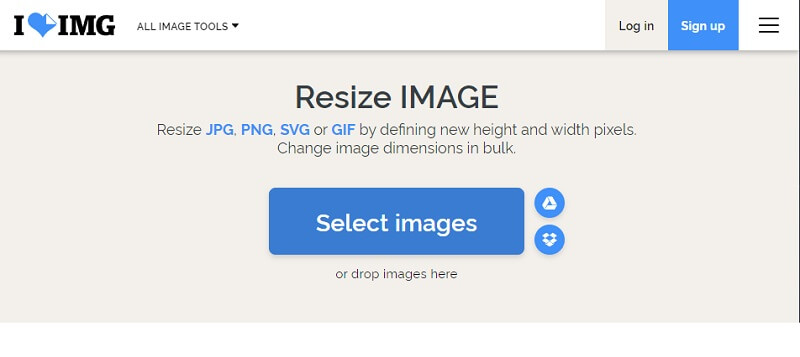
Klady:
- Umožňuje dávkové zpracování snímků.
Nevýhody:
- Změna velikosti obrázku v procentuálním režimu není tímto nástrojem podporována.
5. Hromadná změna velikosti fotografií
Tento software dokáže současně zpracovat mnoho různých fotografií, jak napovídá název programu. Vzhledem k okolnostem je to ta nejpřímější volba, kterou můžete udělat. Není třeba provádět platby, dokonce ani není vyžadován účet a uživatelská zkušenost webu je poměrně jednoduchá. Tento bezplatný program pro změnu velikosti fotografií má také různé metody pro oříznutí obrázků, ze kterých si můžete vybrat. Nejoblíbenějšími typy jsou procenta a přesná měření; můžete však také omezit šířku nebo výšku. Je možné, že například fotografie na šířku a na výšku budou mít šířku stejnou, jakou jste zadali, což činí dávkové zpracování relativně jednoduché.
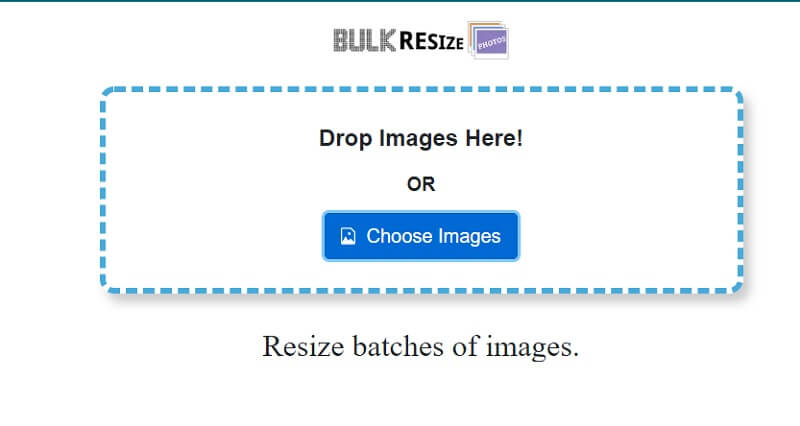
Klady:
- Vyznačuje se přímočarým uživatelským rozhraním.
- Umožňuje hromadné zpracování obrázků.
Nevýhody:
- Cloudové úložiště není součástí tohoto produktu.
Část 2. Časté dotazy o tom, jak změnit velikost BMP
Jaké jsou hlavní rozdíly mezi soubory JPG a BMP?
Na rozdíl od standardu JPEG umožňuje formát souborů BMP úpravy, manipulaci a přemisťování obrázků bez snížení jejich kvality.
Jaká jsou omezení formátu souboru BMP?
Formát souboru BMP může být zastaralý, protože byl poprvé vyvinut pro starší desktopové aplikace Windows. Kdysi, když mobilní zařízení, zařízení Android a Apple nebyly podle očekávání. Ve srovnání s JPEGy a PNG mohou mít nekomprimované BMP podstatně větší velikosti souborů, takže je obtížnější je poslat dalším lidem.
Doporučujete PNG nebo BMP?
Soubory PNG mohou uložit více barev, být průhledné a komprimovat bez ztráty kvality, a to vše při menší velikosti. Závěrem lze říci, že ve srovnání s BMP je formát souboru PNG lepší, protože dokáže vše s menší velikostí souboru než BMP.
Závěry
Tím se dostáváme na konec diskuze! Pro změnu velikosti obrázků BMP není nutné mít žádné předchozí zkušenosti. Změna velikosti BMP online je možné pomocí výše uvedených AI obrazových resizerů.


